Vous pouvez perforer les copies.
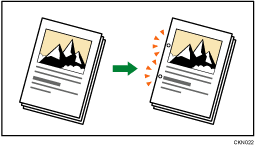
Orientation de l'original et position des trous de perforation
Placez tous les originaux dans l'ADF dans l'orientation où ils peuvent être normalement lus. En plaçant l'original sur la vitre d'exposition, conservez la même orientation, mais placez l'original face vers le bas.
Lorsque le papier chargé a le même format et orientation que l'original, la relation entre l'orientation dans laquelle vous placez l'original et la position de la perforation est comme suit. Vous pouvez confirmer les positions des trous de perforation pouvant être sélectionnés sur l'écran pour qu'ils apparaissent en appuyant sur [Finition].
Orientation original
|
Orientation original
|
Orientation original
|
Orientation original
|
Position des perforations*1 |
|
|---|---|---|---|---|---|
2 trous G
|
|
|
|
|
|
2 trous H
|
|
|
|
|
|
3 trous G
|
|
|
|
|
|
3 trous H
|
|
|
|
|
|
4 trous G
|
|
|
|
|
|
4 trous H
|
|
|
|
|
|
*1 Le tableau ci-dessus indique la position des trous de perforation. Les pages perforées ne sont pas forcément distribuées dans le sens indiqué sur ce tableau.
*2 Vous ne pouvez pas perforer dans cette position lors de la copie sur les formats B4 JIS et 8 × 13 ou supérieur.
*3 Si vous voulez perforer dans cette position, faites pivoter et placez les originaux puis sélectionnez la position de la perforation.
Avec le panneau de commande standard
Pour plus d'informations sur l'utilisation de cette fonction, voir Procédure pour la Perforation (classique).
Avec le panneau de commande intelligent
Vous pouvez utiliser cette fonction à partir de l'application Copie et de l'application Copieur (Classique).
![]() Avec l'application Copie.
Avec l'application Copie.
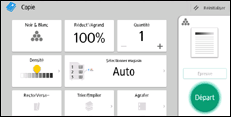
En ce qui concerne l'utilisation de l'écran de l'application, voir « Écran [Copie] ».
![]() Avec l'application Copie (Classique)
Avec l'application Copie (Classique)
Pour obtenir plus de détails sur l'utilisation de la fonction Copie classique, voir Procédure pour la Perforation (classique).



